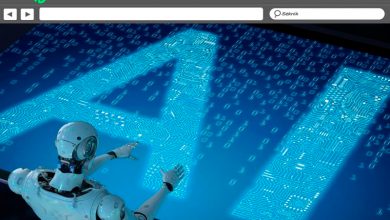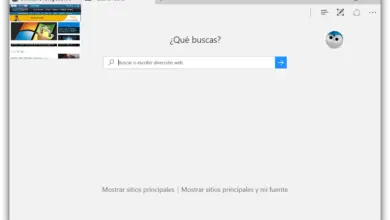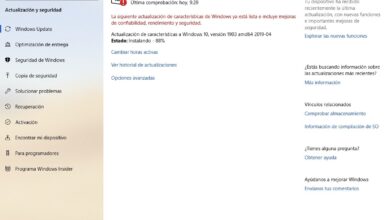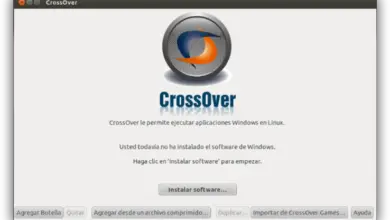Comment enregistrer sur le disque dur ou supprimer des livres de votre bibliothèque Caliber
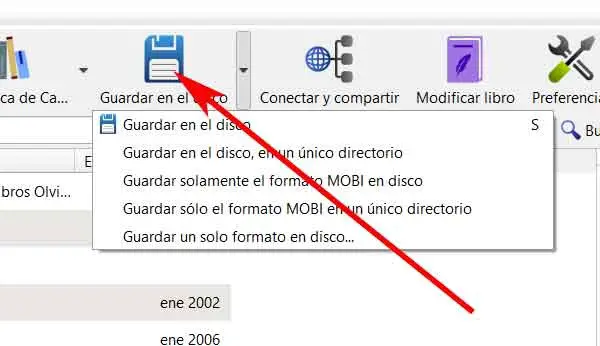
Comme la plupart d’entre vous le savent peut-être déjà et après plusieurs années d’utilisation de livres au format numérique, la solution logicielle la plus utilisée pour traiter ces ebooks est Calibre , un programme qui existe depuis longtemps et dont la tâche principale est de: nous fournir tout le nécessaire pour traiter ces fichiers de la meilleure façon possible.
De plus, il s’agit d’un programme gratuit qui, au fil des ans, a gagné de plus en plus d’adeptes ainsi que des améliorations afin d’obtenir la plus grande efficacité et polyvalence possible, ce qui a été réalisé dans une large mesure. Dire que les innombrables fonctions que Calibre met entre nos mains servent, entre autres, pour que nous puissions gérer personnellement notre bibliothèque de livres numériques , une bibliothèque que nous devons créer lors de l’accès au programme en tant que tel pour la première fois, pour ajouter plus tard nouveaux titres et les traiter.
Il faut tenir compte du fait qu’un logiciel de la puissance de Calibre lorsqu’il traite des fichiers appartenant à des livres électroniques, nous permettra de les lire, d’éditer leurs métadonnées, de les convertir, de les ordonner par différentes catégories , de les envoyer directement à nos appareils de lecture , etc. Cependant, il est également vrai que malgré cette fonctionnalité étendue, la plupart des utilisateurs , ou du moins la plupart du temps, les utilisent.
C’est pourquoi, dans ces mêmes lignes, nous allons vous montrer comment effectuer deux tâches aussi basiques que stocker des ebooks précédemment ajoutés à notre bibliothèque personnelle, sur un lecteur de disque, ainsi que pour éliminer ces contenus dont nous ne voulons plus qu’ils en font partie.
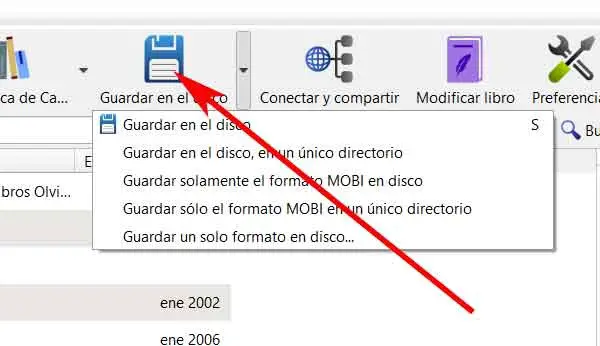
Gérez le contenu de votre bibliothèque Caliber de la manière la plus efficace
Par conséquent, comme cela est évident, il est essentiel d’avoir correctement créé notre propre bibliothèque de livres numériques dans Calibre et d’en avoir déjà ajouté certains, afin de pouvoir ensuite la gérer de la meilleure façon. Une fois que nous avons la liste correspondante à l’écran, au cas où nous voudrions «télécharger» l’un de ces contenus afin de le sauvegarder sur notre lecteur de disque local, en haut de l’interface, nous trouvons un bouton appelé «Enregistrer sur le disque».
Ainsi, une fois que nous avons sélectionné un dossier spécifique, le programme lui-même en créera par défaut un nouveau dans ce même emplacement avec tous les fichiers correspondant au titre sélectionné: le livre dans EPUB , dans MOBI , ainsi qu’une image avec le correspondant couvrir, pour ensuite lancer le dossier tel quel afin qu’il apparaisse immédiatement à l’ écran .
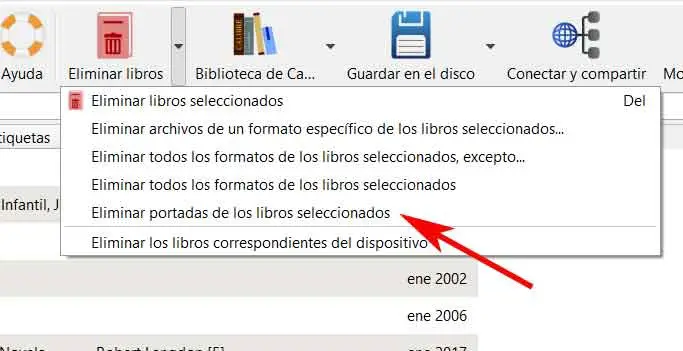
Par contre, si nous voulons supprimer du contenu de notre bibliothèque , nous devrons également aller sur le livre que nous allons supprimer, et dans ce cas nous cliquons sur le bouton «Supprimer les livres». Bien entendu, dans la liste déroulante à côté du bouton, nous pouvons spécifier si nous voulons supprimer uniquement les couvertures , tous les formats , ou un seul en particulier.